这是一个创建于 1339 天前的主题,其中的信息可能已经有所发展或是发生改变。
关于 PushDeer: https://github.com/easychen/pushdeer
首先你要设置好你的 PushDeer 以确保你可以通过调用 APi 在手机上收到消息。
然后你需要在你的网站上添加一个 iframe:
<iframe src="https://pushdeer-form.jwenjian.workers.dev/?pushkey=<替换成你的 pushkey>" width=100% height=400 />
然后你的用户就可以看到下面的页面:
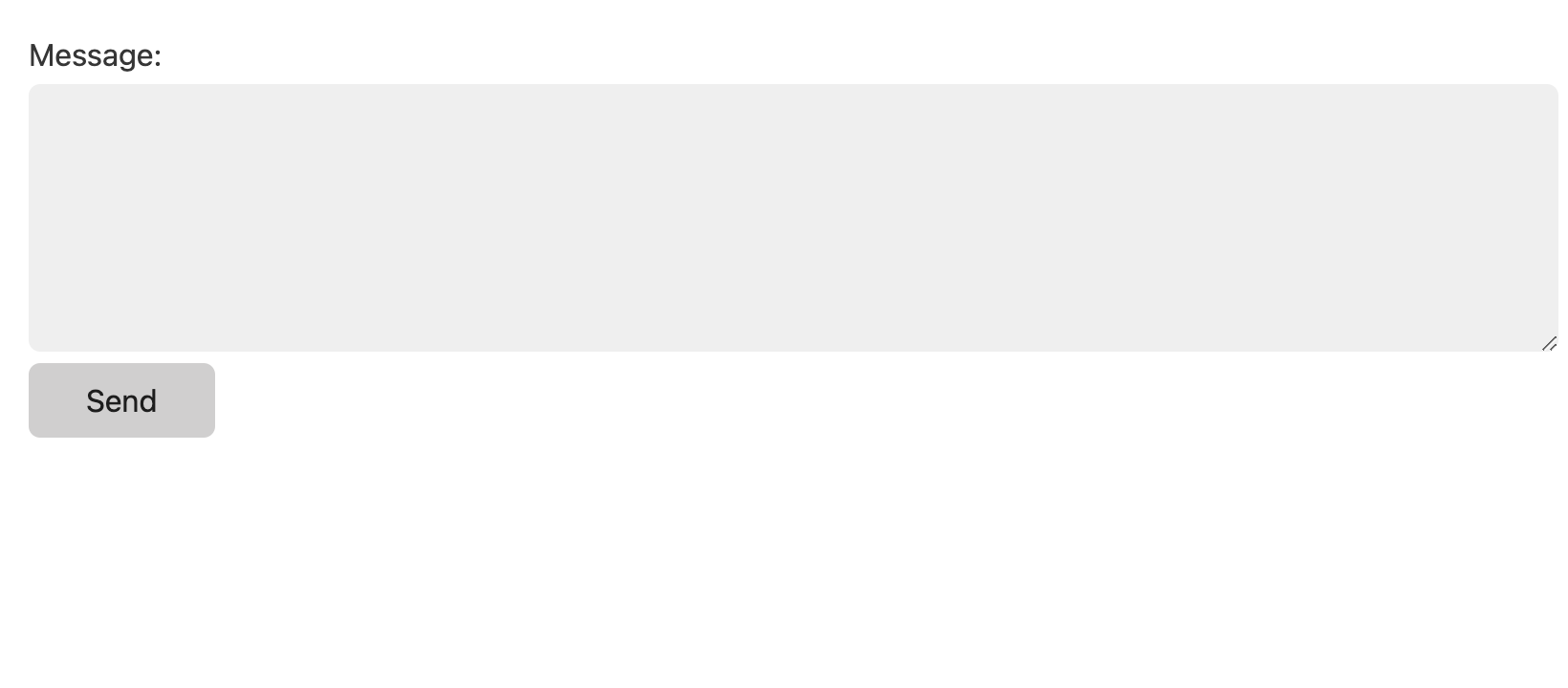
用户输入信息之后,点击 send ,如果下面显示 OK ,你的手机过一会就回收到通知了
可以去我的页面试试:
https://papyrus.so/@happyfire/say-hi-to-me
good luck
另外,之所以没有在页面直接发起,是因为 push deer 的 api 没有开启 CORS ,所以中间过了一个 cloud flare 的 workers ,你也可以自己实现一套这个页面。
workers 脚本:
addEventListener("fetch", (event) => {
event.respondWith(
handleRequest(event.request).catch(
(err) => new Response(err.stack, { status: 500 })
)
);
});
async function handleSend(url) {
try {
let searchParams = new URLSearchParams(url.search)
let resp = await fetch("https://api2.pushdeer.com/message/push?pushkey=" +
searchParams.get('pushkey') +
"&text=" +
searchParams.get('text'));
let json = await resp.json();
let obj = {
code: 0
}
return new Response(JSON.stringify(obj), {
headers: {
'Content-Type': 'application/json; charset=UTF-8'
},
status: 200
})
} catch(e) {
let obj = {
code: -1
}
return new Response(JSON.stringify(obj), {
headers: {
'Content-Type': 'application/json; charset=UTF-8'
},
status: 500
})
}
}
/**
* Many more examples available at:
* https://developers.cloudflare.com/workers/examples
* @param {Request} request
* @returns {Promise<Response>}
*/
async function handleRequest(request) {
let url = new URL(request.url)
if (url.pathname === '/send') {
return handleSend(url)
}
const htmlString = `
<!DOCTYPE html>
<html lang="en">
<head>
<meta charset="UTF-8" />
<meta http-equiv="X-UA-Compatible" content="IE=edge" />
<meta name="viewport" content="width=device-width, initial-scale=1.0" />
<title>PushDeer Form</title>
<link
rel="stylesheet"
href="https://cdn.jsdelivr.net/npm/water.css@2/out/water.css"
/>
</head>
<body>
<div class="pushdeer-app">
<form
class="pushdeer-form"
method="get"
action="https://api2.pushdeer.com/message/push"
id="the-form"
>
<input
type="hidden"
name="pushkey"
id="pushdeer-key"
value="PDU6998TyRPY1S0snjIfxS52HZXyXSznhEwOwSis"
required
/>
<label for="text">Message:</label>
<textarea name="text" id="pushdeer-msg" required></textarea>
<button type="submit">Send</button>
</form>
<p id="tips"></p>
</div>
<script>
function resetTips() {
document.getElementById("tips").innerText = "";
document.getElementById("tips").style.color = "currentColor";
}
function showError(msg) {
document.getElementById("tips").style.color = "red";
document.getElementById("tips").innerText = msg;
setTimeout(resetTips, 2000);
}
function showSuccess(msg) {
document.getElementById("tips").style.color = "green";
document.getElementById("tips").innerText = msg;
setTimeout(resetTips, 2000);
}
document.getElementById("the-form").addEventListener("submit", (e) => {
e.preventDefault();
console.log(document.location);
let params = new URLSearchParams(document.location.search.substring(1));
if (!params.has("pushkey")) {
showError("No pushkey in url search params!");
return;
}
let text = document.getElementById("pushdeer-msg").value;
fetch(
"/send?pushkey=" +
params.get("pushkey") +
"&text=" +
text
)
.then((resp) => {
document.getElementById('pushdeer-msg').value=null
showSuccess("OK");
})
.catch((err) => {
console.error(err);
showError("Send message failed");
});
});
</script>
</body>
</html>
`
return new Response(htmlString, {
headers: {
'Content-Type': 'text/html; charset=UTF-8'
},
status: 200
})
}
你可以把它部署到你的 workers 账号下面,以防我的免费额度用完,没法继续使用。
另外欢迎订阅我的阅读列表: https://papyrus.so/@happyfire
1
96368a 2022-02-27 11:09:19 +08:00 via Android
怕恶意骚扰
|
2
jwenjian OP 关于骚扰,一个是本身页面没什么访问量,哈哈,另外,如果觉得骚扰,可以把 pushdeer 软件的通知给收到不重要的通知里面。
另外,还可以随时换个 pushkey 另外你可以自己在页面上加限制,比如登录才能看到页面之类的,自己发挥,这里只是一个思路,觉得有意思,分享一下 |
3
jwenjian OP |
4
loveqianool 2022-02-27 12:46:37 +08:00
|
5
jasonkayzk 2022-02-27 13:41:08 +08:00
挺有趣的;
|
6
jwenjian OP @loveqianool 手机和 mac 重度用户,windows 只是用来搬砖
|
7
awthink 2022-02-27 14:32:15 +08:00
有意思
|
8
googlefans 2022-02-27 16:16:52 +08:00
点赞
|
9
cernard 2022-02-27 18:51:33 +08:00
@jwenjian 如何单独给某设备推送呢?我用一个 apple id 登录了 iPhone 和 Mac ,然后用其中一个设备的 key 去 push 消息,所以的已注册设备都会收到消息。
|